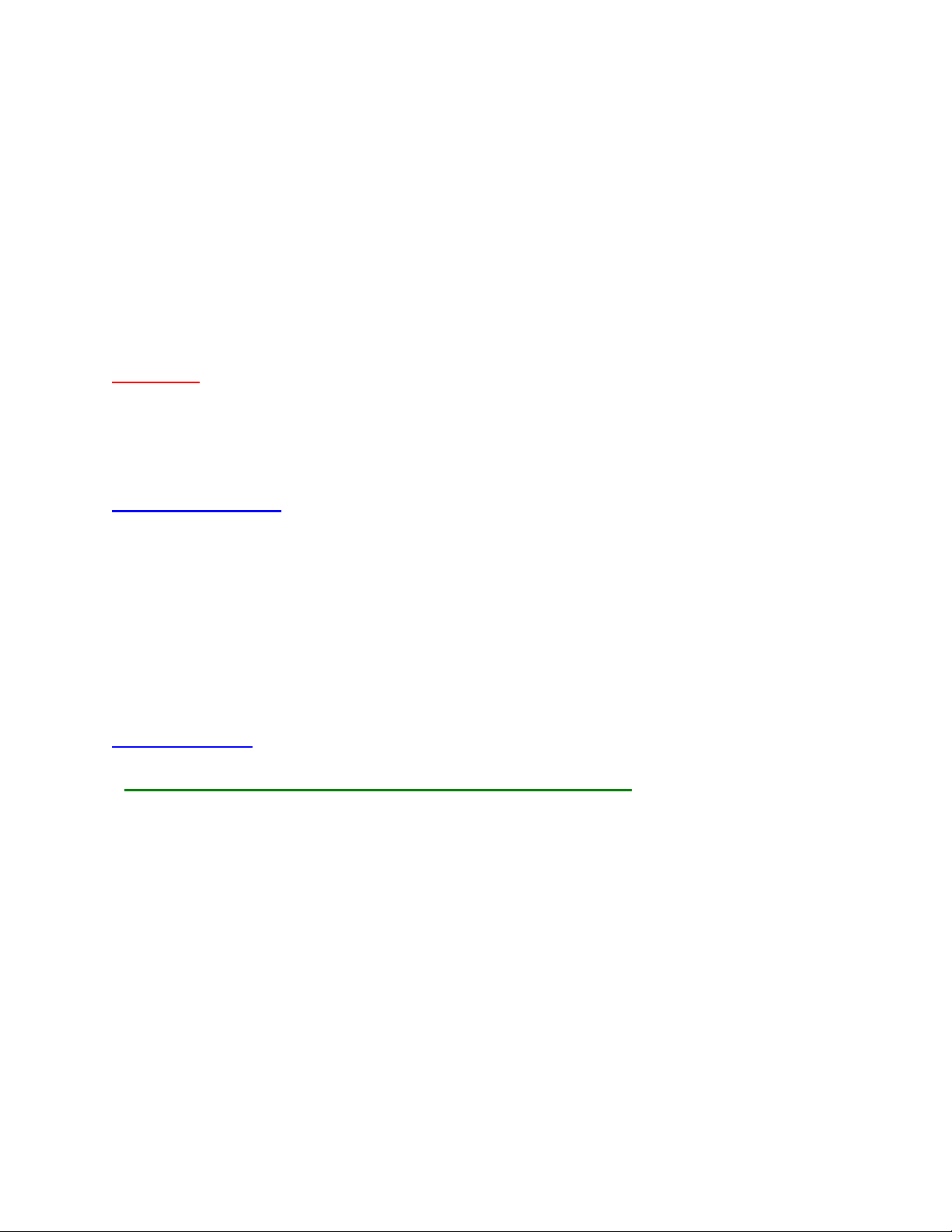
Làm chủ iPhone trong vòng 8 tiếng phần 1
Có được dế iu iPhone trong tay, ai ai cũng rất hồ hởi muốn khám phá nó. Nhưng bằng
cách nào nhanh, bổ, khỏe, rẻ đây?
Có được dế iu iPhone trong tay, ai ai cũng rất hồ hởi muốn khám phá nó. Nhưng
bằng cách nào nhanh, bổ, khỏe, rẻ đây?
Nào, mời các bạn - chúng ta cùng làm …
Các chú ý:
- Bài viết này sử dụng các phần mềm trên Microsoft Windows và iphone xài FW1.1.3 và
FW1.1.4
- Xem thêm bài "Blog những chuyện vui buồn của đời … xài iPhone" để tránh
những sự cố đáng tiếc có thể xảy ra.
Công việc thứ nhất:
Tải về và cài đặt phần mềm iTunes:
-iTunes là phần mềm trên PC. Đây là phần mềm song sinh với iPhone: có iPhone thì
phải có iTunes. iTunes là phần mềm để quản lý iPhone về các phần: Danh bạ, Nhạc,
Phim, Hình ảnh, Nhạc chuông … và đặc biệt không thể thiếu iTunes khi muốn restore
hay update iPhone.
Bạn download iTunes bản mới nhất về PC tại đây. Sau đó hãy cài đặt phần mềm này
để “có cái mà chúng ta nói chuyện với nhau!”.
Công việc thứ 2: Danh bạ điện thoại
* Nếu bạn là người sử dụng điện thoại di động lần đầu tiên: để thêm 1 số phone
bạn chỉ cần làm theo hình:
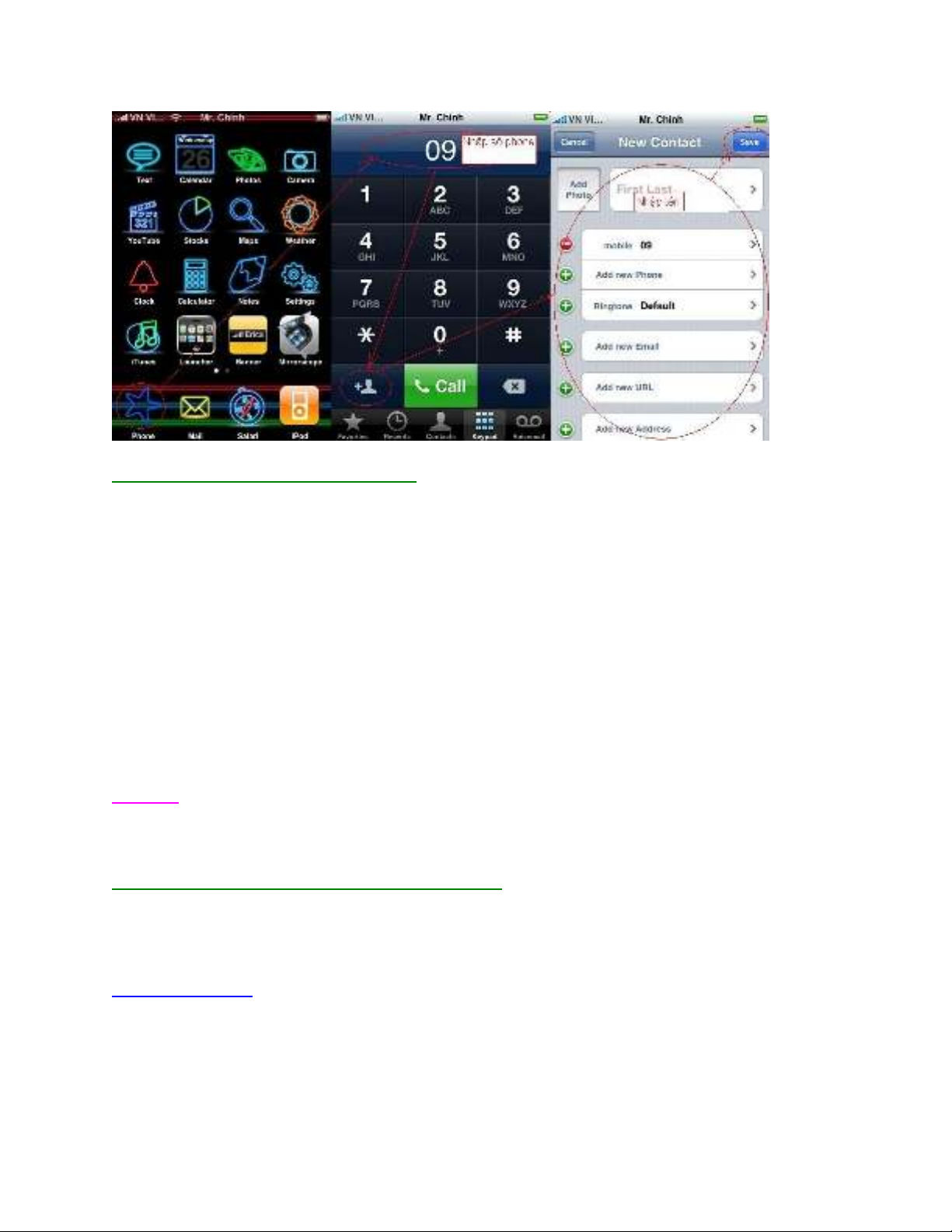
* Nếu trước đó bạn sử dụng Nokia:
- Bạn dùng phần mềm Nokia PC Suite của Nokia để export cái Contacts ra file .csv, sau
đó mở Outlook Express (không phải Microsoft Outlook nha), bạn chọn Addresses -> để
ra cửa sổ Address Book – Main Identuty. Trong Address Book bạn mở menu File ->
Import -> Other Address Book…, bật ra cửa sổ “Address Book Import Tool”, bạn chọn
“Text File (Comma Separated Values)” -> nhấn “Import” rồi bạn trỏ đến file .csv mà bạn
đã tạo trước đó. (nếu bác nào là dân Online hay xài Email, từng Sync ra sync vô mấy
cái Contacts thì bỏ qua bước này nhé). Import xong thì bạn close hết tất cả.
- Khởi chạy iTune, nối cable từ iPhone vô PC.
Bạn chuyển đến mục Info, bạn kéo đến cuối trang có phần Advanced.
Trong mục :"Replace infor..."
Bạn tick vô check box Contacts -> bạn nhấn Apply -> nhấn Sync.
Bây giờ bạn vô trong iPhone kiểm tra lại contacts, Ok? Đã có contacts rùi phải hôn?
Mẹo vặt: Nếu bạn chịu khó sửa các contacts của address book của Outlook Express
(hoặc sửa file .csv bằng Excel) thành tiếng Việt Unicode thì sau khi sync vô iPhone,
contact sẽ hiện chữ Việt rõ ràng.
* Nếu bạn không muốn làm như 2 cách trên:
Bạn hãy copy toàn bộ contacts trên phone cũ của bạn lên SIM sau đó sử dụng chương
trình free SIMPort để chép lại trên iphone.
Công việc thứ 3: Cài ringtones
* Tạo ringtones: bạn xem bài
http://www.gsm.com.vn/forum/main/showthread.php?t=88830
Hoặc bài này: http://www.gsm.com.vn/forum/main/showthread.php?t=76131
Hoặc theo cách của mình thì bạn download hơn 150 ringtones có sẵn (đúng tiêu chí
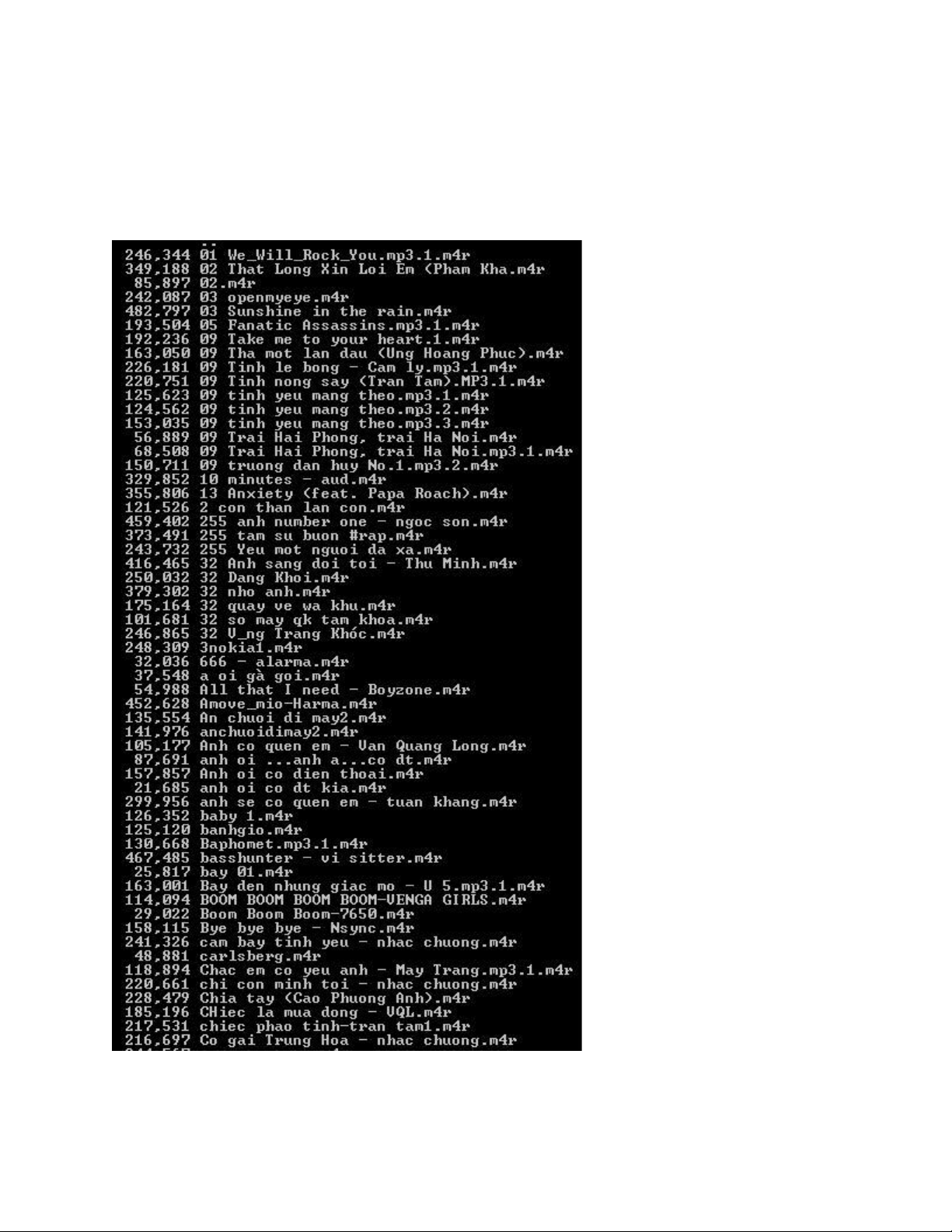
nhanh, bổ, khỏe, rẻ …).<:Cái này em mua CD 8k – các bác đừng thắc mắc sao em có
nha.
Đây là links: Bản Demo pass: gsm.com.vn và Bản Full có rất nhiều ringtones ví dụ như
hình sau:
Link download:
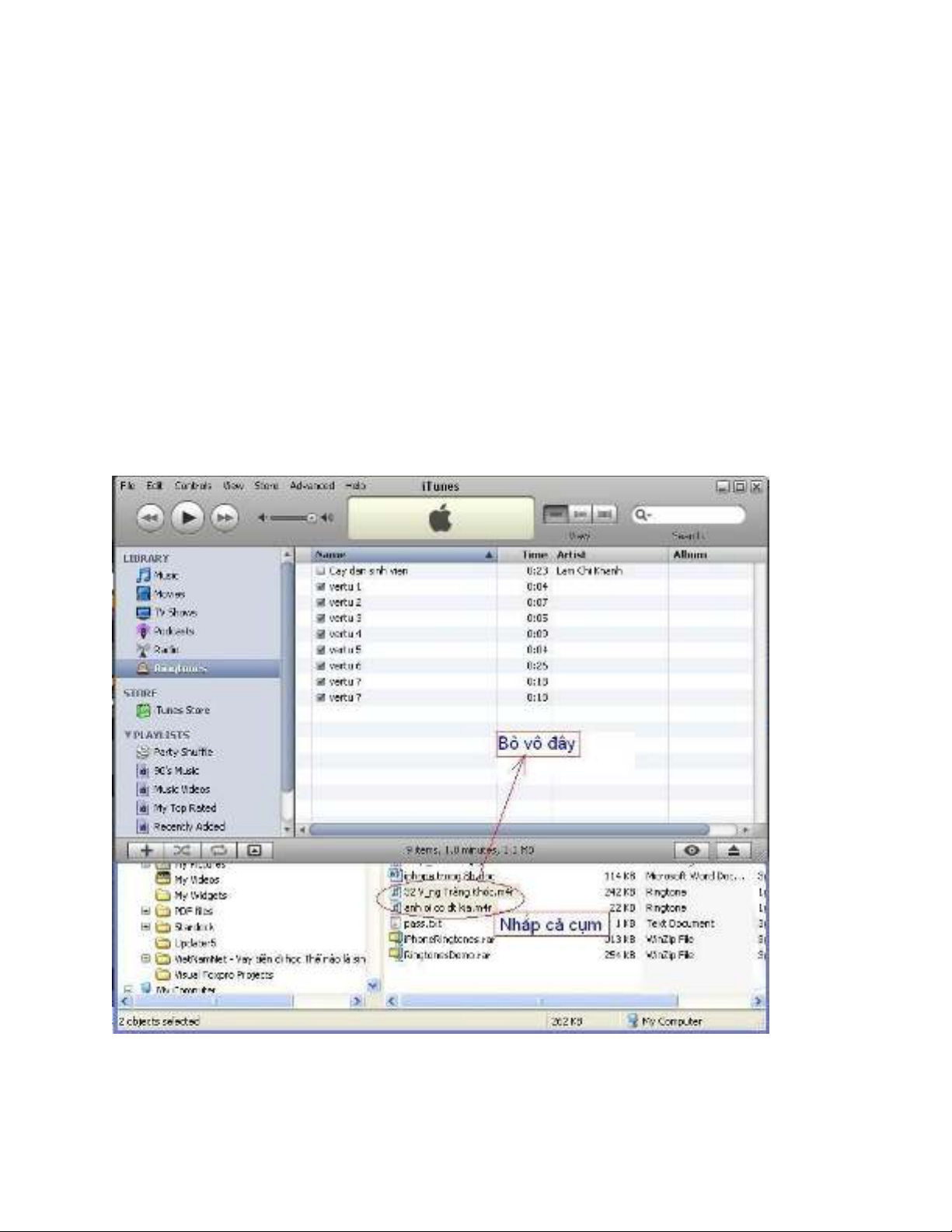
"Chuong iPhone.rar" - 28.33Mb; đây là bản đầy đủ
Cắt nhỏ file "Chuong iPhone.rar" ở trên thành 3 file độc lập:
"Chuong iPhone1.rar": 8.65Mb
"Chuong iPhone2.rar": 9.21Mb
"Chuong iPhone3.rar": 10.47Mb
* Chép ringtones lên iPhone:
- Mở iTunes -> nhắp vô Ringtones, mở Windows Explorer -> chuyển đến thư mục chứa
ringtones… resize và move như hình sau:
Sau đó bạn nối cable cho iPhone và PC. Nhắp Sync.
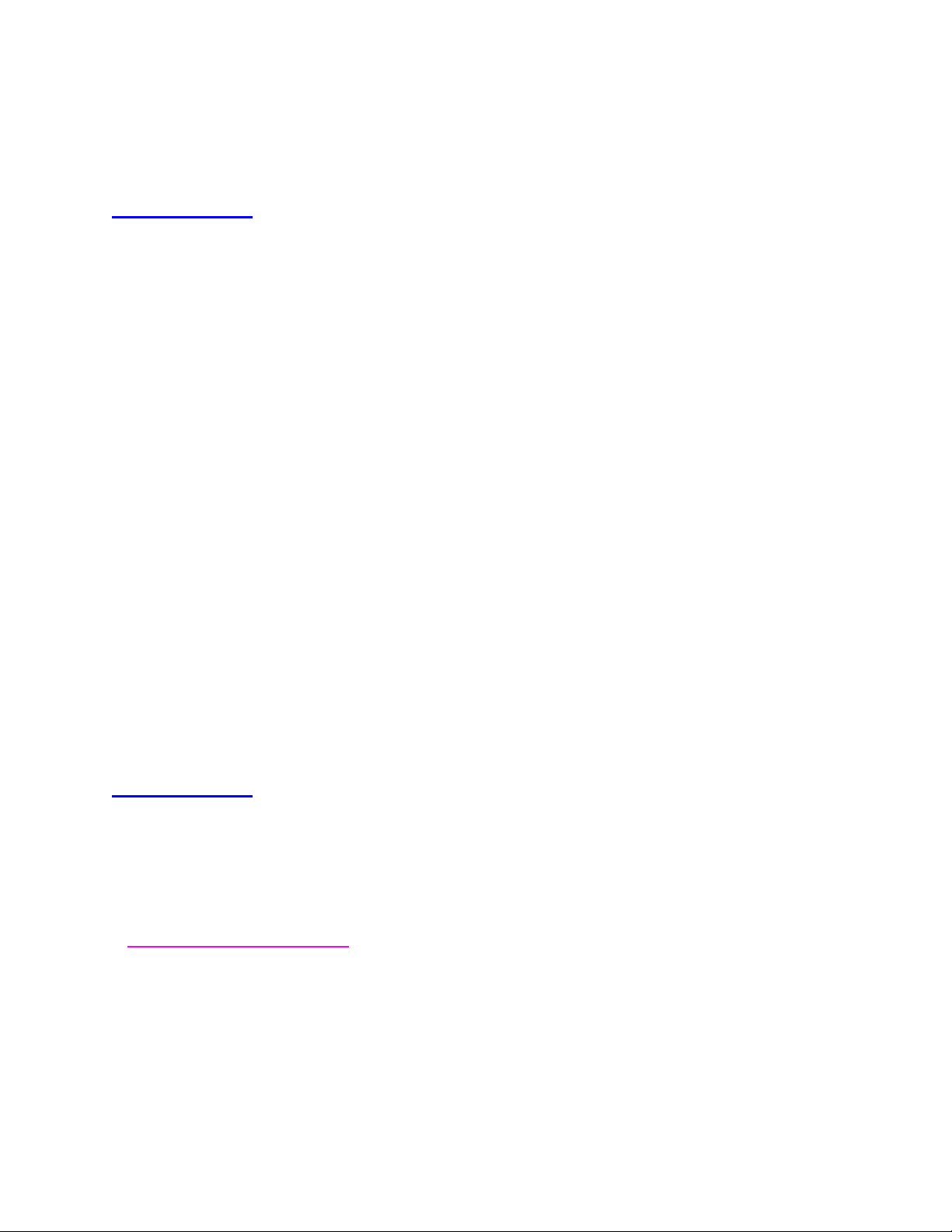
* Set Ringtones:
Trên iPhone bạn vô Settings -> Sounds -> Ringtone -> Chọn tone ở phần Custom
Công việc thứ 4. Cài đặt phần mềm đầu tiên
- Bật On cái wifi:Vô settings -> Wi-Fi -> ON cái Wi-Fi và đăng nhập vô mạng wifi (nếu
bạn muốn cài đặt laptop thành đầu phát wifi để save tiền mua AP và tiền café free wifi
thì bạn chờ đọc ở các phần sau của bài này)
- Chuẩn bị: Cập nhật các nguồn cài đặt mới nhất (Sources): Trong trình Installer của
iPhone , bận nhấn Sources phía dưới -> rồi nhấn Refresh ở phía trên, để Installer cập
nhật danh sách install. Sau đó bạn tap vô Install -> kéo màn hình lên để thấy mục
Sources -> trong đó có mục nào bạn Install hết mục đó. Có thể phải làm vài lần đến khi
hết.
- Cài đặt Xong 2 phần trên thì bạn vô lại mục Install của trình Installer
Phần mềm thứ nhất: BSD Subsystem ở mục system
Phần mềm thứ 2: SIMPort để chép danh bạ từ SIM qua iphone.
Phần mềm thứ 3: iPhysics ở mục Games
Cài các màn của iPhysics ở mục iPhysics. Bạn ưu tiên cài màn Crayon Physics và màn
H3X’s Vehicular Pack trước nha.
Phần mềm thứ 4: Labyrinh ở mục games
Sở dĩ 2 trò chơi iPhysics và Labyrinh được đưa vào danh sách cài đặt đầu tiên bởi nó
thể hiện được tính năng vượt trội của iphone: màn hình cảm ứng đa chạm và sensor
xác định độ thăng bằng. Trong phần setup của trò Labyrinh còn có 1 cái thước nivô
chỉnh độ thăng bằng 2 chiều đấy. Mọi người hãy thử hoàn thành hết các màn của 2 trò
chơi này… Thật tuyệt vời.
Công việc thứ 5. Các phần mềm giao tiếp với iPhone và cách sử dụng
Sau khi đã allo và cài được nhạc chuông, đa số ai cũng muốn có 1 phần mềm để khám
phá xem hệ thống files và folders của iphone có cái gì. Mình xin giới thiệu 4 phần mềm
thông dụng trong 2 chuẩn giao tiếp có và không có dây:
-Giao tiếp có dây:
o Phần mềm iPhoneBrowser: Đây là phần mềm nhẹ nhàng, giao diện thân thiện, “cắm
là chạy” không cần setup, tự động backup. Để tải phần mềm và cách sử dụng bạn xem
bài này.
Đây là hình ảnh







![Ứng dụng tồi tệ nhất trên iPhone: [Đánh giá/ Tổng hợp/ Danh sách]](https://cdn.tailieu.vn/images/document/thumbnail/2013/20130729/sunshine_10/135x160/8741375043205.jpg)
![10 ứng dụng nên tải ngay cho iPhone 5 [Mới nhất]](https://cdn.tailieu.vn/images/document/thumbnail/2013/20130727/sunshine_10/135x160/1527632_149.jpg)
![Top 5 ứng dụng miễn phí hấp dẫn nhất cho thiết bị iOS [năm hiện tại]](https://cdn.tailieu.vn/images/document/thumbnail/2013/20130727/sunshine_10/135x160/9331374900320.jpg)
![Cây Chương 3 Phần 2: [Thông tin chi tiết về nội dung chương]](https://cdn.tailieu.vn/images/document/thumbnail/2013/20130704/longbaoit_bkdn/135x160/1191372932395.jpg)













![Bài giảng Tổ chức - Cấu trúc Máy tính II Đại học Công nghệ Thông tin (2022) [Mới Nhất]](https://cdn.tailieu.vn/images/document/thumbnail/2025/20250515/hoatrongguong03/135x160/8531747304537.jpg)

